
Det er meget nemt at blive distraheret, når en app begynder at sende dig irriterende meddelelser. Lige efter at du får en app-meddelelse, skal du bruge Notifikations center på Mac for at deaktivere meddelelser for hver app.
Hurtigt slukke for app notifikationer fra meddelelsescentret
Du kan deaktivere en apps anmeldelse fra meddelelsen selv. Dette virker, når du ser et meddelelsesbannere eller advarsel i øverste højre hjørne af skærmen.
Når du ser en besked, skal du højreklikke på den og vælge "Sluk" -indstillingen. Din Mac vil øjeblikkeligt stoppe meddelelser fra appen.
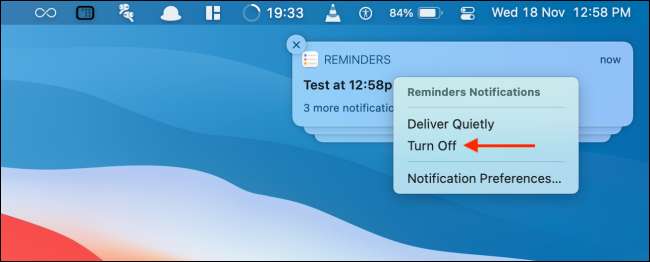
Alternativt kan du bruge notifikationscentret til at gøre dette. Klik på dato og klokkeslæt fra menulinjen for at vise meddelelsescentret. Du kan også svinge ind fra den højre kant af trackpadet med to fingre.

Her kan du se meddelelser fra installerede apps. Meddelelserne vil blive grupperet baseret på apps.
Højreklik på en besked, og vælg "Sluk" -indstillingen for at deaktivere meddelelserne til appen.
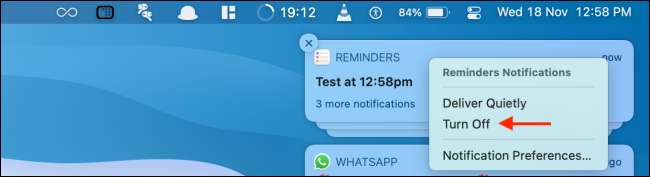
Aktivér app notifikationer fra systemindstillinger
Hvis du skifter mening, kan du aktivere meddelelser til en app fra systemindstillinger. Klik på Apple-ikonet fra menulinjen og vælg "Systemindstillinger".

Her skal du gå til afsnittet "Meddelelser".

Fra sidebjælken skal du vælge den app, som du vil aktivere meddelelser. Klik derefter på skiftet ved siden af "Tillad meddelelser" for at aktivere meddelelser til appen.
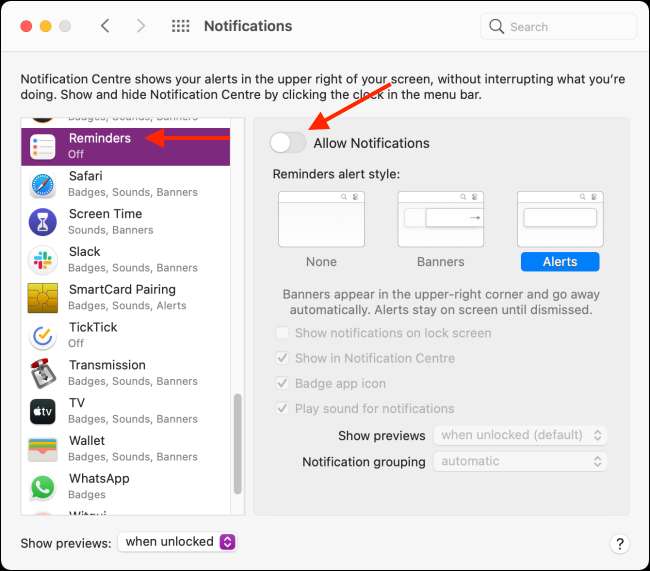
Find de gennemsigtige menuer i MacOS distraherende? Reducer gennemsigtighedsfunktionen vil hjælpe dig med at fokusere bedre.
RELATEREDE: Sådan deaktiveres gennemsigtige menuer på Mac







